#RaspberryPiPico
Explore tagged Tumblr posts
Text
Warum der Arduino trotz ESP32 & Co. nicht ausgedient hat

„Arduino? Das nutzt doch heute keiner mehr…“ Wer sich in den letzten Jahren mit Mikrocontrollern beschäftigt hat, stolpert überall über den ESP32. Dual-Core, WLAN, Bluetooth, 240 MHz, massig Speicher – und das alles für ein paar Euro. Kein Wunder also, dass der gute alte Arduino UNO im Schatten der neuen Mikrocontroller-Generation zu stehen scheint. Die Kommentare in Foren und Social Media klingen dann auch oft so: „Warum noch einen Arduino benutzen, wenn es doch den ESP32 gibt?“ Aber ist das wirklich so? Hat der Arduino tatsächlich ausgedient? Oder gibt es gute Gründe, auch heute noch auf den betagten Klassiker zu setzen? Und vor allem: Wenn ich gerade erst einsteige – sollte ich dann überhaupt noch mit einem Arduino anfangen, oder direkt auf einen ESP32 setzen? Genau um diese Fragen geht es in diesem Beitrag. Und so viel sei schon mal verraten: Leistung ist nicht immer alles.
ESP32 – das moderne Powerpaket (aber nicht für alles nötig)
Wenn man sich heute in der Maker-Szene oder auf YouTube umschaut, könnte man fast glauben, es gäbe nur noch den ESP32. Und das ist auch gar nicht so abwegig: Der ESP32 bringt schon ab Werk eine ganze Menge beeindruckender Features mit, die früher nur mit viel zusätzlicher Hardware möglich waren. 🔥 Ein kurzer Blick auf die Highlights: - Dual-Core mit bis zu 240 MHz - WLAN und Bluetooth direkt integriert - Bis zu 520 kB RAM und mehrere Megabyte Flash - Viele GPIOs, PWM, ADC, DAC, I2C, SPI, CAN, Touch-Sensoren, … - Bereits ab ca. 3 € (je nach Ausführung und Händler)

ESP32-S3-Matrix

ESP32-C3 mit LiPo Batterie

zwei Elecrow CrowPanels 2,4" & 5.0"

Arduino Nano ESP32

Generic-ESP32 Mikrocontroller

ESP32-C3 Super Mini

ESP32-S3-Zero Und dann wäre da noch ein echter Publikumsliebling: die ESP32-CAM.

Vergleich ESP32-CAM und ESP32-S3 CAM

ESP32-CAM mit externer Antenne und Board

ESP32-CAM

ESP32-CAM Modelle Für rund 5 € bekommt man hier nicht nur die Rechenpower des ESP32, sondern auch gleich eine kleine Kamera mit bis zu 5 Megapixeln dazu. Damit sind Projekte wie: - Überwachungskamera, - QR-Code-Scanner, - Fotos per E-Mail oder Telegram senden ganz einfach umsetzbar – ohne zusätzliche Hardware. Der Raspberry Pi Pico (RP2040) mischt kräftig mit – und bekommt Verstärkung Doch der ESP32 ist nicht allein auf dem Platz. Der Raspberry Pi Pico mit seinem RP2040 Dual-Core Cortex-M0+ Prozessor (133 MHz) hat sich schnell als leistungsfähige und günstige Alternative etabliert – und das in mehreren Varianten: BoardWLANBluetoothBesonderheitenRaspberry Pi Pico❌❌Basisversion, ohne FunkRaspberry Pi Pico W✅✅ (per Firmware)WLAN onboard, BT aktivierbarRP2350-Boards❌❌Mehr Power, keine Funkmodule (derzeit)


RP2040:bit

Melopero Cookie RP2040

Sumolink Erhu RP240

Mikrocontroller - XIAO RP2040 & Raspberry PI Pico

Raspberry Pi Pico 2 - RP2350A

XIAO RP2350 Mit dem neuen RP2350-Chip steht mittlerweile ein leistungsstärkerer Nachfolger in den Startlöchern. Er wird derzeit auf einigen neuen Boards verbaut (z. B. auf Prototypen oder Dev-Boards asiatischer Hersteller) und bringt: - Höhere Taktraten (bis 200 MHz möglich), - Verbesserte Peripherie, - Und bleibt trotzdem kompatibel zur RP2040-Familie. Was aktuell noch fehlt: WLAN und Bluetooth sind (noch) nicht integriert – was den Chip für reine IoT-Projekte (noch) weniger attraktiv macht, aber für USB-HID oder Highspeed-Sensoranwendungen interessant sein kann.
Arduino – Der Klassiker mit Kultstatus (und vielen Gesichtern)
Wenn man „Arduino“ sagt, denken viele sofort an das gute alte Original: Arduino UNO R3, Made in Italy, stabil, bewährt – aber auch nicht ganz billig. Und genau da beginnt der kleine Konflikt, den vermutlich viele kennen: ➡️ Das originale Board unterstützt die Plattform, die Entwicklung und das Open-Source-Projekt. ➡️ Aber: Der Preis liegt oft bei 20 € und mehr – während Clones für 2–3 € zu haben sind. Doch: Genau das ist eben auch der Spirit von Open Source. Die Arduino-Plattform wurde so entwickelt, dass jeder (mit Einhaltung gewisser Auflagen) eigene Boards bauen und verkaufen darf. Und das tun viele Hersteller – vor allem in Asien. Dabei gibt es längst nicht nur einfache UNO- oder Nano-Kopien. Die Vielfalt an Arduino-kompatiblen Boards ist inzwischen riesig: Board / CloneBesonderheitPreisbereichNano Clone (CH340G)Klassiker für einfache Projekte2–4 €Pro MiniOhne USB, super klein und sparsam2–4 €Nano mit integriertem OLEDAnzeige direkt am Mikrocontroller4–8 €Nano mit 2,4 GHz Funk (nRF24L01) oder 433 MHz ModulIdeal für Funkprojekte ohne WLAN5–10 €Nano mit ESP8266-Modul onboardWLAN-fähig, bleibt aber Arduino-kompatibel5–10 €Nano mit Bluetooth HC-05 oder HM-10Kabellose Kommunikation über BT Classic oder BLE5–10 €

Arduino Nano mit nRF24L01 Erweiterungsboard

Microcontroller BLE-Nano von Keywish

Arduino UNO R3


Arduino UNO R3 Clone von der Firma Sunfounder




Arduino Nano V3 , ATmega328P

Arduino Mega 2560 Pro mini

Arduino Nano V3


Seeeduino Nano Gerade diese Vielfalt an spezialisierten Clones und Abwandlungen ist ein echter Vorteil: Man wählt sich für sein Projekt genau die Features, die man braucht – und spart sich den Ballast von Funktionen, die gar nicht benötigt werden. ➡️ Keine WLAN-Probleme, wenn das Projekt gar kein WLAN braucht. ➡️ Keine Bluetooth-Komplexität, wenn ein simples Relais geschaltet werden soll. ➡️ Aber: Wenn ein Display gewünscht ist, einfach ein Clone mit integriertem OLED nehmen. Teures Original oder günstiger Clone? Das Original aus Italien unterstützt natürlich die Entwickler, die die Plattform erst möglich gemacht haben. Gerade wenn es um professionelle Projekte, Support oder Weiterentwicklung geht, ist das ein guter Grund, auch mal bewusst zum Original zu greifen. Wer dagegen einfach ein kleines Hobby-Projekt umsetzt oder ein günstiges Board für Lernzwecke sucht, wird vermutlich bei einem Clone aus Fernost landen – und das ist auch okay so. Beides hat seine Berechtigung. Im nächsten Abschnitt schauen wir uns an, warum diese Einfachheit und Flexibilität dem Arduino einen Platz auf dem Basteltisch gesichert haben – auch wenn ESP32, RP2040 & Co. daneben liegen. Clone statt Frust: Warum gerade Anfänger mit günstigen China-Boards besser fahren Seien wir ehrlich: Wer mit Mikrocontrollern anfängt, wird früher oder später mal einen Fehler machen. Ein Kabel verpolt, einen Pin aus Versehen kurzgeschlossen, eine Lötstelle zu heiß… ➡️ Passiert. Gehört zum Lernen einfach dazu. Wenn dann das teure Original-Board abraucht, ist der Frust groß – und das Projekt vielleicht erst mal gestorben. Anders sieht es aus, wenn das eingesetzte Board nur 2–3 € gekostet hat. Dann bestellt man sich einfach ein neues und weiter geht’s. Genau deshalb finde ich: ➡️ Gerade Anfänger sind mit einem günstigen Clone gut beraten. Das senkt die Hemmschwelle, etwas auszuprobieren, und macht es viel leichter, aus Fehlern zu lernen. Ob Arduino Nano Clone, Pro Mini oder einer der vielen China-Nachbauten mit Zusatzfeatures wie OLED oder Funk – hier kann man für kleines Geld experimentieren, lernen und Spaß haben. Und wenn das Projekt später stabil läuft und vielleicht sogar „ernsthaft“ eingesetzt werden soll, kann man immer noch überlegen, ob man auf ein höherwertiges Original umsteigt.
Wann ESP32, wann Arduino? – Entscheidungshilfe für Projekte
Natürlich ist es immer verlockend, einfach zum leistungsstärksten Mikrocontroller zu greifen. Aber genau das ist oft gar nicht nötig – und manchmal sogar umständlicher. Denn: Der beste Mikrocontroller ist der, der genau das kann, was dein Projekt braucht – nicht mehr und nicht weniger. Um dir die Wahl etwas leichter zu machen, hier eine kleine Entscheidungshilfe: ProjektideeEmpfehlungWarum?Blinkende LEDs, Relais steuern, Taster abfragenArduino UNO, Nano, Pro MiniEinfach, stabil, günstig, kein OverkillLCD/OLED-Anzeige mit Temperatur-/FeuchtesensorArduino oder PicoWLAN meist nicht nötig, einfache UmsetzungDaten per WLAN ins Netz (z. B. ThingSpeak, MQTT)ESP32, Pico WWLAN/BT bereits integriert, viele Beispiele vorhandenMobile Projekte mit Akku und langer LaufzeitPro Mini (mit LowPower-Mod) oder ESP32 mit Deep SleepStromsparend, je nach FunkbedarfKamera-Projekte (Foto/Video-Streaming)ESP32-CAMKamera onboard, einfache EinbindungUSB-Tastatur-Emulation, MacroPads, HID-GeräteArduino Leonardo / Micro oder Raspberry Pi Pico (RP2040)Beide unterstützen native USB-HIDFunkprojekte ohne WLAN (z. B. 433 MHz, nRF24L01)Arduino Nano Clone mit FunkmodulKein unnötiges WLAN, einfache FunkanbindungEchtzeitkritische Anwendungen mit viel GPIO und TimingRP2040 oder RP2350Schnelles Realtime-Processing dank PIO, viele GPIOs 💡 Zusatz-Tipp: Für USB-Tastatur-Emulation (z. B. MacroPads oder automatisierte Eingaben) ist der Arduino Leonardo eine super Wahl, weil er den ATmega32u4 verwendet, der USB nativ unterstützt. Alternativ funktioniert das auch mit dem Arduino Micro oder dem Raspberry Pi Pico (RP2040), dort oft über die TinyUSB-Bibliothek.

Keyestudio Leonardo

Arduino Leonardo Clone

Mini RP2040 Developmentboard
Fazit: Alt, aber alles andere als nutzlos!
Ja, der ESP32 ist ein echtes Powerpaket. Ja, der Raspberry Pi Pico (RP2040) mischt kräftig mit und hat auch seinen Platz auf dem Basteltisch. Und ja – es gibt mittlerweile zig Alternativen mit WLAN, Bluetooth, Kamera, HID und noch viel mehr. Aber: Gerade das macht den guten alten Arduino so sympathisch: Er will gar nicht alles können – sondern einfach das, was man für viele kleine bis mittlere Projekte wirklich braucht. Ein Relais schalten? Ein paar LEDs blinken lassen? Einen Sensor auslesen und auf dem Display anzeigen? ➡️ Warum dafür einen Dual-Core mit WLAN bemühen, wenn es ein Nano für 3 € auch tut? Und genau das ist der Punkt: 🔹 Der Arduino ist einfach. 🔹 Er ist stabil. 🔹 Er hat eine riesige Community und viele erprobte Bibliotheken. 🔹 Er eignet sich perfekt zum Lernen – und bleibt auch danach oft die pragmatische Wahl. Gerade Anfänger profitieren enorm davon, sich nicht direkt mit komplexen Themen wie WiFi-Stack, Sleep-Modes oder USB-Treiberherausforderungen herumschlagen zu müssen. Und: Auch fortgeschrittene Bastler greifen gerne zum „alten Bekannten“, wenn es mal schnell, unkompliziert und robust sein soll. Mein Fazit: Der Arduino hat seinen festen Platz – auch im Jahr 2025. Nicht überall, aber da, wo „Keep it simple“ gefragt ist, ist er oft genau die richtige Wahl. ➡️ ESP32, RP2040 & Co. sind keine Gegner – sie sind Mitspieler im Team der Mikrocontroller. Die Kunst ist es, je nach Projekt den passenden Baustein auszuwählen. Jetzt bist du dran! Arbeitest du noch mit dem Arduino? Oder hast du komplett auf ESP32, RP2040 & Co. umgestellt? Welche Projekte hast du schon umgesetzt – und welcher Mikrocontroller war dafür die beste Wahl? 👉 Schreib es mir gerne in die Kommentare – ich freue mich auf den Austausch! Read the full article
0 notes
Text
أسباب اختيار Raspberry Pi Pico على النماذج الأخرى لمشاريعك الإلكترونية

في عالم التطور التكنولوجي السريع، تُصبح الخيارات الصحيحة لأجهزة الكمبيوتر أحادية اللوحة والأنظمة المُدمجة والمُصغرة أمرًا بالغ الأهمية. إذا كنت مُطورًا مبتدئًا أو هاويًا يبحث عن منصة مُمتازة لمشروع إلكتروني، أو مُحترفًا يبحث عن الأداء العالي والتنوع في البرمجة، فإنَّ Raspberry Pi Pico هو خيار لا بد منه يجب أن تلتفت إليه. هناك العديد من لوحات التطوير من شركة Raspberry Pi ولكن هناك مُتحكم دقيق واحد فقط هو Raspberry Pi Pico. ليس المقصود من هذه اللوحة الصغيرة أن تكون بديلاً لمُتغيِّرات SBC الأكثر قوة، ولكنها تحتوي على مجموعة فريدة من الميزات التي تجعلها أكثر ملاءمة لمشاريع مُعينة. سنستكشف هنا الأسباب المُختلفة التي قد تجعلك ترغب في استخدام Raspberry Pi Pico بدلاً من نماذج Raspberry Pi الأخرى في مشاريعك الإلكترونية. سنعرض ما الذي يجعل هذا الجهاز فريدًا وماذا يُقدم للمُطورين المُتمرسين والهواة على حد سواء. تحقق من دليل تدريس أطفالك البرمجة باستخدام Raspberry Pi: استراتيجيات تعليمية مُحسّنة. Read the full article
0 notes
Photo

HackSpace Magazine Issue 75 – Make Your Own Game Controller #RaspberryPiPico #CircuitPython @HackSpaceMag @Raspberry_Pi « Adafruit Industries – Makers, hackers, artists, designers and engineers!
0 notes
Text

Raspberry Pi Pico W Gets Official Bluetooth Support In another stride toward enhancing the functionality of the Raspberry Pi Pico W, CEO Eben Upton has announced that the wireless-enabled variant of the Pico platform, official Bluetooth support has been successfully integrated. You won’t need to buy a new board, either, as the existing ones can now harness the power of Bluetooth: https://elektor.link/PicoWOfficialBT
#RaspberryPiPico #RaspberryPi #Bluetooth #RaspberryPiPicoW
0 notes
Photo

Let's build a Raspberry Pi Pico Home Automation. Stay tuned.... #rpi #raspberry #pico #pipico #raspberrypipico #automation #relay #picow #diode #pcb #transistor #homeautomationsystem #homeautomation #relay #rp2040 https://www.instagram.com/p/CnhR5r1PEM-/?igshid=NGJjMDIxMWI=
#rpi#raspberry#pico#pipico#raspberrypipico#automation#relay#picow#diode#pcb#transistor#homeautomationsystem#homeautomation#rp2040
2 notes
·
View notes
Photo

* 🇧🇷 Finalizando duas versões de shield para o Raspberry PI Pico. Uma com expansão e fonte ON Bord e a outra mais simples porém bem prática para desenvolvimento de projetos com a PI Pico. Em breve vídeos dos testes finais ------------------------------- youtube.com/ProjetosEletronicos ------------------------------- 🇺🇸 Finishing two versions of the shield for the Raspberry PI Pico. One with expansion and voltage regulator ON Bord and the other simpler but very practical for project development with PI Pico. Soon videos of the final tests ------------------------------ #Raspberry #raspberrypipico #shield #desenvolvimento #powersuplay #expansão #eletronica #eletrônica #maker #diy #geek #hardware #software #arduino #arduinonano #walproj #projetosmaker #projetoseletronicos (em Projetos Eletronicos) https://www.instagram.com/p/CLx3MJvLUCH/?igshid=16ihbh3fdvnpv
#raspberry#raspberrypipico#shield#desenvolvimento#powersuplay#expansão#eletronica#eletrônica#maker#diy#geek#hardware#software#arduino#arduinonano#walproj#projetosmaker#projetoseletronicos
2 notes
·
View notes
Text

#raspberrypi#artificial intelligence#technology#python#rpi2040#raspberrypipico#pico#microcontroller#arduino
0 notes
Photo

Watch video on YouTube. #raspberrypipico https://www.instagram.com/p/CKyxCR8nv8c/?igshid=jeb9ipn7dkqs
0 notes
Photo
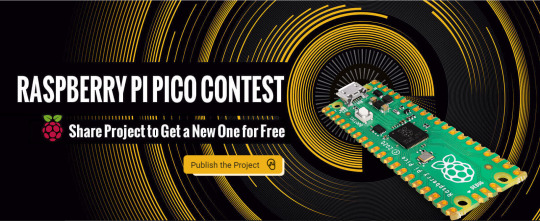
Now the Raspberry Pi Pico contest is ALIVE! Share your raspberry pi project, and you can get a new pico. We are looking forward to your projects.
Link in below! https://www.pcbway.com/activity/raspberry-pi-pico.html
#raspberrypipico #raspberrypi #PCB #pcbway
1 note
·
View note
Text
RP2040:bit – GPIO-Zuordnung und alternative Stromversorgung

In diesem kurzen Beitrag beantworte ich zwei konkrete Fragen aus der Community zum RP2040:bit-Board, die mir als Kommentar unter meinem ursprünglichen Blogpost gestellt wurden. Ziel ist es, dir schnell und übersichtlich zu zeigen, welche GPIOs auf die Bananenstecker-Anschlüsse des Boards gelegt sind und welche Möglichkeiten es gibt, das Board alternativ zum Micro-USB-Port mit Strom zu versorgen. Der Beitrag richtet sich an alle, die das RP2040bit flexibel in eigenen Projekten oder im Bildungsbereich einsetzen möchten. https://youtu.be/RQHz4GcfwO0 Ein herzliches Dankeschön an Anton F. für den konstruktiven Kommentar und die gezielten Fragen zum RP2040bit! Genau solche Rückmeldungen aus der Community helfen dabei, wichtige Details zu ergänzen und den Beitrag für alle Leser noch wertvoller zu machen.

RP2040:bit

Rückseite des RP2040:bit

Pinout & Aufbau des RP2040:bit
Um das volle Potenzial des RP2040bit-Boards auszuschöpfen, lohnt sich ein genauer Blick auf den Aufbau und die Pinbelegung. In diesem Abschnitt zeige ich dir, wie die einzelnen GPIOs verteilt sind, welche Funktionen die Anschlüsse bieten und worauf du beim Anschluss von Sensoren oder Aktoren achten solltest. So behältst du stets den Überblick – egal ob im Experimentieraufbau oder beim Einsatz mit Erweiterungsmodulen.

Aufbau des RP2040:bit Mikrocontrollers Der RP2040bit orientiert sich nicht nur im Formfaktor am bekannten BBC micro:bit, sondern bietet auch eine kompatible Belegung der Schneidklemme (Edge Connector). Dadurch lassen sich viele Erweiterungen und Zubehörteile, die für den micro:bit entwickelt wurden, auch problemlos mit dem RP2040bit verwenden – ein großer Pluspunkt für alle, die bereits passendes Zubehör besitzen oder auf eine breite Auswahl an Erweiterungsboards zugreifen möchten.

RP2040bit - Pinout EdgeConnector
Features des RP2040:bit Mikrocontrollers
Der RP2040bit bringt alle grundlegenden Elemente mit, um direkt mit dem Programmieren loszulegen: Eine Micro-USB-Buchse zur Stromversorgung und Programmierung, zwei frei belegbare Tasten, eine 5x5 LED-Matrix in rot sowie eine Debug-Schnittstelle auf der Rückseite. Darüber hinaus bietet das Board zahlreiche GPIO-Pins – sowohl über die Schneidklemme (Edge Connector) als auch über zusätzliche Lötpunkte auf der Rückseite.

RP2040:bit

Rückseite des RP2040:bit Im Vergleich zum BBC micro:bit fällt auf, dass der RP2040bit auf zusätzliche Sensoren wie Kompass, Beschleunigungssensor oder Bluetooth verzichtet. Wer diese Funktionen benötigt, ist mit dem micro:bit besser ausgestattet. Für reine GPIO-Projekte oder zum Einstieg in die RP2040-Welt bietet der RP2040bit jedoch eine solide Basis mit großem Potenzial.
Alternative Stromversorgung
Der einfachste Weg, den RP2040bit mit Strom zu versorgen, ist über die Micro-USB-Buchse. Du kannst dazu ein USB-Netzteil, eine Powerbank oder auch deinen PC verwenden. Falls in deinem Projekt jedoch keine USB-Stromversorgung möglich ist, lässt sich der Mikrocontroller auch über eine externe Spannungsquelle betreiben. Nutze hierfür den VSYS-Pin auf der Rückseite des Boards. An diesem Pin kannst du eine Spannung zwischen 1,8 V und 5,5 V einspeisen.

Pins für die externe Spannungsversorgung 🔋 Meine Empfehlung: Verwende eine stabile 5V-Spannungsquelle – damit konnte ich den RP2040bit im Test zuverlässig betreiben. ⚠️ Wichtig: Wenn die Stromversorgung über VSYS erfolgt, steht am VBUS-Pin keine 5V-Spannung mehr zur Verfügung. Du kannst darüber dann keine externen Komponenten mehr mitversorgen.

RP2040:bit mit zwei Breadboardkabel für externe Stromversorgung
Betrieb des RP2040:bit über eine externe Stromversorgung
Um zu zeigen, dass der RP2040bit auch ohne USB-Verbindung zuverlässig läuft, habe ich eine einfache Schaltung mit einer blinkenden LED aufgebaut. Die Besonderheit: Die Stromversorgung erfolgt nicht über die Micro-USB-Buchse, sondern über eine externe 5V-Spannungsquelle, die direkt am VSYS-Pin angeschlossen wird. Ideal eignet sich hierfür ein Batteriefach mit 3× AA-Batterien. Für den Aufbau der Schaltung verwende ich folgende Komponenten: - einen RP2040:bit Mikrocontroller* - ein 400-Pin Breadboard* - ein Power-Supply-Modul* für Breadboards - ein Batterieclip für 9V Block Batterie*, mit Jack Adapter - zwei 5 mm LEDs* - zwei 220 Ohm Vorwiderstände* für die LEDs - vier Breadboardkabel*, männlich - männlich - zwei Prüfkabel mit Krokoklemmen* Hinweis von mir: Die mit einem Sternchen (*) markierten Links sind Affiliate-Links. Wenn du über diese Links einkaufst, erhalte ich eine kleine Provision, die dazu beiträgt, diesen Blog zu unterstützen. Der Preis für dich bleibt dabei unverändert. Vielen Dank für deine Unterstützung! Die LED wird über einen Vorwiderstand an GPIO 26 angeschlossen und blinkt im Sekundentakt. Damit lässt sich sehr gut demonstrieren, dass der RP2040bit auch autark und mobil betrieben werden kann – ideal für Projekte ohne festen USB-Anschluss oder für den Einsatz unterwegs. - 🔧 Wichtig: Der Mikrocontroller wird weiterhin über die Micro-USB-Buchse programmiert. Achte darauf, dass während des Programmierens die externe Stromquelle vom VSYS-Pin getrennt ist, um Schäden an Board oder Computer zu vermeiden.

RP2040bit - externe Stromversorgung und Wechselblinken Quellcode für das Wechselblinken zweier LEDs am RP2040:bit Mikrocontroller 💾 Hinweis zur Ausführung beim Start Damit der Code automatisch beim Einschalten des RP2040bit ausgeführt wird – also auch ohne Verbindung zum PC oder manuelles Starten über die Entwicklungsumgebung – muss das Skript als boot.py (oder alternativ als main.py) auf dem Mikrocontroller gespeichert werden. In diesem Fall speichern wir das Blink-Beispiel als boot.py. So startet das Programm sofort, wenn der Mikrocontroller über die externe Stromquelle (z. B. über den VSYS-Pin) mit Spannung versorgt wird – ganz ohne USB-Verbindung oder Benutzerinteraktion. ✅ Tipp: In Thonny, Mu Editor oder rshell kannst du die Datei direkt auf dem Dateisystem des RP2040bit speichern. Achte darauf, dass du bestehende boot.py oder main.py-Dateien ggf. überschreibst oder sicherst. # Importiere das 'time'-Modul, um Pausen im Programm einzubauen import time # Importiere die 'Pin'-Klasse aus dem 'machine'-Modul zur Steuerung der GPIOs from machine import Pin # Initialisiere GPIO 26 als Ausgang (für grüne LED) ledGruen = Pin(26, Pin.OUT) # Initialisiere GPIO 27 als Ausgang (für rote LED) ledRot = Pin(27, Pin.OUT) # Endlosschleife: LEDs abwechselnd ein- und ausschalten while True: ledGruen.value(1) # Schalte grüne LED ein ledRot.value(0) # Schalte rote LED aus time.sleep(0.5) # Warte 0,5 Sekunden ledGruen.value(0) # Schalte grüne LED aus ledRot.value(1) # Schalte rote LED ein time.sleep(0.5) # Warte 0,5 Sekunden Read the full article
0 notes
Video
Great Tool !!! #Simulate All Your #IoT #Projects in Your Browser with #Arduino #ESP32 and #raspberrypipico https://youtu.be/FGH9u4TMf7k
0 notes
Photo

Remotely Take 📸Pictures with a Raspberry Pi Pico-Powered Automatic Shutter #RaspberryPi #raspberrypipico
https://bit.ly/3pLTLkL
0 notes
Link
Raspberry Pi Pico connects to Ethernet with no external hardware, thanks to Kyoto, Japan-based kingyoPico over on GitHub.
2 notes
·
View notes
Photo

Raspberry Pi Pico W based home automation #raspberry #raspberrypipico #pipico #picow #electronics #engneering #electronicsprojects #electronicslover #relay #led #automation #homeautomationsystem #homeautomation https://www.instagram.com/p/Coe_OXSvWj-/?igshid=NGJjMDIxMWI=
#raspberry#raspberrypipico#pipico#picow#electronics#engneering#electronicsprojects#electronicslover#relay#led#automation#homeautomationsystem#homeautomation
1 note
·
View note
Photo

#raspberrypipico #pico #soudure Un petit article sur la soudure des connecteurs :
http://www.framboiseetcompagnie.fr/soudure-des-connecteurs-sur-la-raspberry-pi-pico/
0 notes
Photo

#raspberrypipico https://www.instagram.com/p/CKqjWxQnveP/?igshid=e38iqwgv5r9f
0 notes